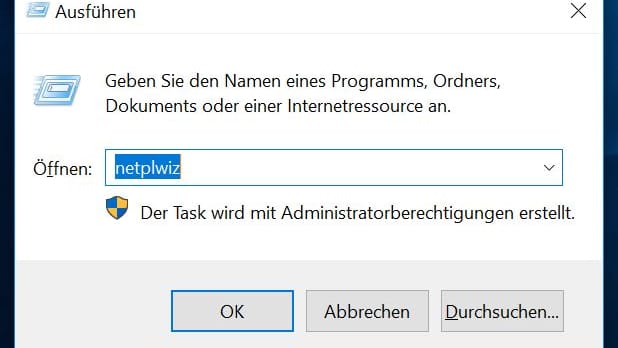System upgraden Wie Sie Windows 10 aus dem S-Modus befreien


Windows 10 S? Was soll das denn sein? Ganz einfach: Eine abgespeckte Version des Betriebssystems, die oft auf günstigen Geräten für den Bildungsbereich zu finden ist. Allerdings ist ein Wechsel möglich.
Windows 10 S gibt es schon seit Sommer 2018, dürfte aber von den meisten Nutzerinnen und Nutzern unbemerkt geblieben sein. Es handelt sich um eine Light-Variante von Windows, die sich schon mit 64 Gigabyte (GB) Speicher und 4 GB Arbeitsspeicher (RAM) zufrieden gibt, und nur Apps aus dem Microsoft Store zur Installation zulässt.
Nutzerinnen und Nutzer, die ihrem Rechner mehr zutrauen oder dringend andere Programme installieren müssen, können den auf Sicherheit und Leistung getrimmten Modus aber verlassen, berichtet das Telekommunikationsportal "Teltarif.de". Und zwar ganz offiziell, völlig kostenlos und ohne Neuinstallation, wenn man mit einem Microsoft-Account angemeldet ist.
Anleitung von Microsoft
Tatsächlich hält Microsoft dafür eine Anleitung bereit. Darin weist das Unternehmen darauf hin, dass man nach einem Wechsel nicht mehr in den S-Modus zurückkehren kann.
Und so geht der Wechsel: Man öffnet die Einstellungen, geht zu "Update und Sicherheit/Aktivierung" und wählt dort im Abschnitt "Zu Windows 10 Home wechseln" beziehungsweise "Zu Windows 10 Pro wechseln" die Option "Zum Store".
Achtung: Sollte auch ein Abschnitt "Upgrade für Ihre Windows-Version" angezeigt werden, muss man darauf achten, dort nicht aus Versehen auf den Link "Zum Store" zu klicken.
Warten auf Bestätigung
Anschließend gilt es, im Microsoft Store auf der Seite "Ausschalten des S Modus" (oder ähnlich) die Schaltfläche "Abrufen" anzuklicken. Sobald dann eine Bestätigungsnachricht angezeigt wird, verfügt man über eine ganz normale Windows-10-Version, auf der sich fortan etwa auch Programme von außerhalb des Microsoft Store installieren lassen.
- Nachrichtenagentur dpa